Roblox felkod 268 lösning
Vi försökte lösa det genom att nämna några förslag för att lösa felet "Du har blivit sparkad på grund av oväntat klientbeteende" som Roblox-spelare stöter på när de försöker logga in på sitt konto.

Felkoden 268, som Roblox-spelare sällan stöter på, kan jämföras med olika fel på grund av flera orsaker. Om du stöter på ett sådant fel kan vi lösa problemet genom att utföra följande åtgärder.
Varför får jag Roblox Error Code 268?
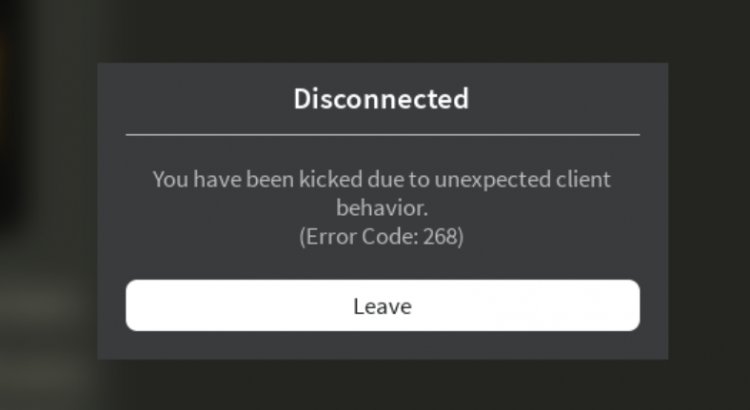
Detta fel som spelare stöter på när de försöker komma in i spelet gör det irriterande. Om du stöter på ett sådant fel kommer vi först och främst att ge dig information om varför du stötte på ett sådant fel och hur du löser detta fel.
Den främsta anledningen till att vi får det här felet beror på olika avbrott på ditt internet. Om du inte tror att det finns en frånkoppling på ditt internet, se till att ditt antivirussystem inte blockerar det. Om du tror att ingen av dessa finns, kan det finnas ett problem med Roblox-servrar.
Hur man åtgärdar Roblox Error Code 268?
Förslagen nedan kanske inte ger en permanent lösning. Av denna anledning kan vi inte säga att de har nått en permanent lösning för dem som har insett följande förslag och hittat en lösning.
1-) Rensa DNS-cache
Eftersom det här felet är relaterat till internetanslutning kan vi bli av med problemet genom att rensa dns-cachen.
- Skriv cmd i startskärmen och kör som administratör.
- Skriv kommandot ipconfig /flushdns på kommandotolken och tryck på enter.
- Efter denna process kommer det att visa att din dns-cache har rensats.
- Skriv sedan netsh winsock reset-kommando igen på kommandotolksskärmen och tryck på enter.
- Efter denna process följer du stegen nedan.
2-) Ändra DNS-adress
Låt oss spara vår dns-adress med hjälp av standardtjänsten google dns. För detta;
- Öppna skärmen Starta sökning genom att skriva Kontrollpanelen.
- Klicka på Nätverk och internet.
- Klicka på Nätverks- och delningscenter.
- Klicka på Ändra adapterinställningar till vänster.
- Högerklicka på Ethernet och klicka på Egenskaper.
- Dubbelklicka på Internet Protocol Version 4 (TCP/IPv4) på skärmen som öppnas.
- Klicka på Använd följande DNS-serveradresser och ange respektive rutor nedan;
- Föredragen DNS-server: 8.8.8.8
- Alternativ DNS-server: 8.8.4.4
Efter att ha följt dessa procedurer, starta om datorn genom att trycka på OK-knappen och försök logga in på Roblox-spelet. Om du inte kan logga in, prova metoden nedan.
3-) Logga in via webbläsaren
Du kan stöta på ett sådant fel på grund av något problem i Windows-operativsystemet. För att uppskatta detta exakt kan vi logga in på Roblox-spelet med hjälp av en webbläsare. För detta kan du försöka ansluta till ditt konto genom att öppna Roblox-spelet med hjälp av en webbläsare.
4-) Servern kan vara under underhåll
Om ingen av metoderna som nämns ovan gav några resultat kan du stöta på ett sådant fel på grund av underhållsarbetet på servern. För detta kan du försöka logga in på ditt konto igen genom att vänta lite.








![Hur åtgärdar jag YouTube-serverfelet [400]?](https://www.hatauzmani.com/uploads/images/202403/image_380x226_65f1745c66570.jpg)









